決算参謀の便利な機能
弥生会計の事業所データを読み込み、見やすい帳票をすぐに作成!
です!
3期分の「弥生会計」のデータを取り込むことにより、勘定科目名・金額を弥生会計から取得します。手間をかけず、あっという間に付加価値の高い決算分析資料が作成できます。
Microsoft Excelファイルへ保存可能!
Excelへコピー機能を使用すれば、Excelの豊富な機能を利用して財務諸表の編集ができます。※1
- ※1 :
- 財務諸表の他、業績コメントなど様々な帳票をExcel保存後、編集いただけます。
連続印刷機能で帳票をまとめて印刷!
便利!
「連続印刷」機能で印刷する帳票を選択し、一括で印刷を行うことができます。ページ番号を設定すれば、ページ番号の順番に印刷されます。
また、『Excelへ保存』ボタンをクリックすると、選択した帳票をExcelファイルに保存することもできます。(※2) ページ番号を設定すれば、ページ番号の順番にExcelシートが並び替えられて保存されます。
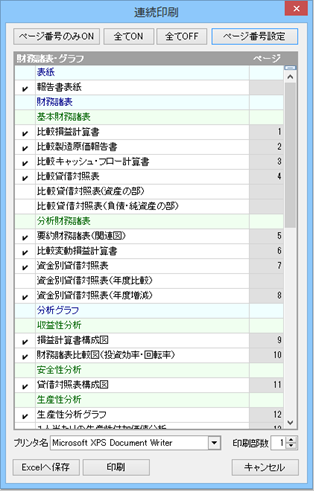
科目の表示順が変更可能!
初期状態では「弥生会計」で取り込んだ科目の並び順で会計参謀の帳票に表示しますが、科目の表示優先順を設定することにより、区分内で重要な科目を最初に表示させることができます。
充実した帳票の詳細設定!
決算参謀では、帳票毎に詳細な設定を行うことができます。例えば、分析評価の評価基準値の設定、業績コメントに前年との比較を載せるか、それとも当期の業績についてのみ載せるか、価格変動による次年度シミュレーションの設定など、帳票毎に詳細な設定をすることで、様々な分析・シミュレーションを可能とします。
設定・詳細設定は翌月や次年度に引き継ぎ可能!
科目設定や帳票の詳細設定などを変更した場合、次年度に設定を引き継ぐことができます。弥生会計のデータが次年度へ繰り越しされた場合は、『決算参謀』の年度更新を行うことで、次年度に事業所データを引き継ぐことができます。
一度読み込んだ弥生会計のデータが修正された場合は、「弥生会計の事業所データ読込」で金額や科目の再取得ができます。








